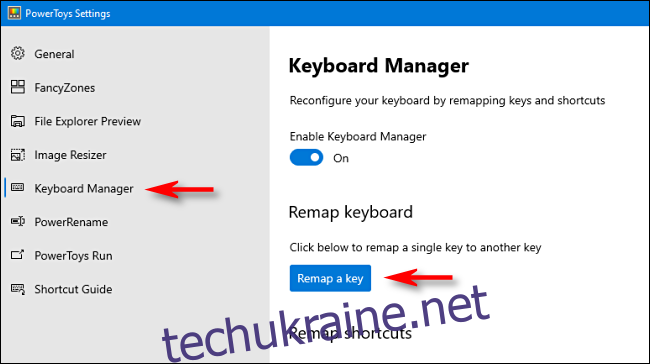Якщо ви віддаєте перевагу використовувати старішу класичну клавіатуру, таку як IBM Model M, яка не містить фізичної клавіші Windows, є зручний спосіб «додати» її за допомогою Windows 10, позичивши клавішу, яку ви не використовуєте дуже часто. Ось як це зробити.
Використовуючи безкоштовну утиліту PowerToys від Microsoft, ви можете легко перепризначити будь-яку клавішу, щоб вона працювала так само, як і будь-яка інша клавіша (або навіть надати їм нову функцію, наприклад вимкнення звуку). У нашому випадку ми призначимо функцію клавіші Windows клавіші на ваш вибір.
(За замовчуванням клавіша Command на клавіатурі Mac функціонує як клавіша Windows, якщо вона підключена до комп’ютера з Windows 10. Немає необхідності використовувати цей трюк, коли ви використовуєте клавіатуру Mac із Windows — просто використовуйте клавішу «Command» як ваш ключ Windows.)
По-перше, якщо у вас ще немає PowerToys для Windows 10, завантажте його безкоштовно з веб-сайту Microsoft. Після цього запустіть PowerToys і натисніть на бічній панелі опцію «Диспетчер клавіатури». У параметрах «Диспетчер клавіатури» натисніть «Перепризначити клавішу».
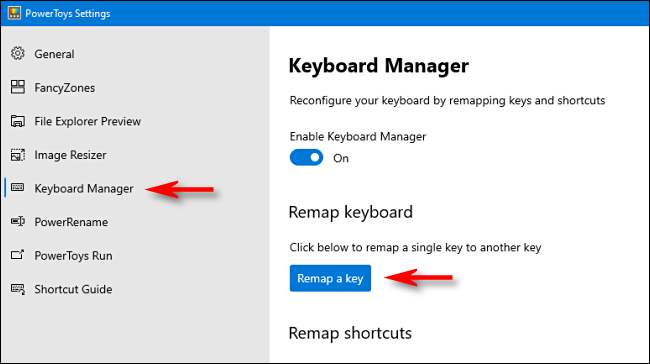
У вікні «Перепризначення клавіатури», що з’явиться, клацніть знак плюса (+), щоб додати зіставлення клавіш.
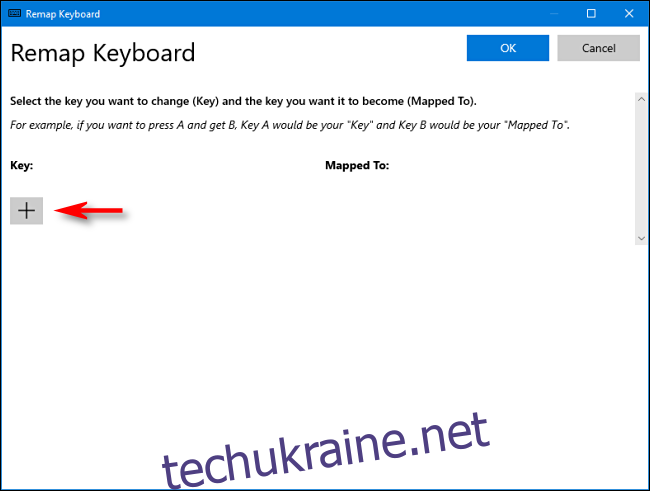
Тепер ви повинні вирішити, яку клавішу ви хочете використовувати як ключ Windows. Ми виявили, що права клавіша Alt працює дуже добре (якщо вона у вас є), тому що її легко використовувати для ярликів Windows однією рукою, і більшість людей частіше використовують ліву клавішу Alt. Ви також можете вибрати клавішу, яка рідко використовується, наприклад Scroll Lock або Ctrl вправо. Це повністю залежить від вас.
Визначаючи зіставлення в PowerToys, скористайтеся спадним меню під заголовком «Ключ:» зліва, щоб вибрати ключ, який ви хочете використовувати як ключ Windows. У цьому прикладі ми використовуємо «Alt (вправо)».
У розділі «Відображено до» праворуч виберіть «Win» (що представляє клавішу Windows) зі спадного меню.
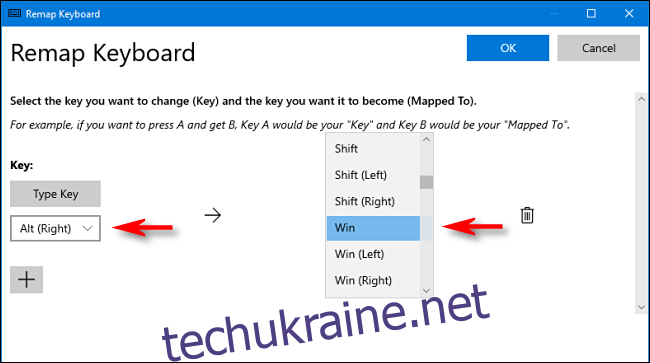
Натисніть «ОК». Windows, ймовірно, попередить вас, що ключ, який ви перепризначаєте, не можна буде використовувати, оскільки ви перепризначили його іншій функції. У цьому випадку натисніть «Усе одно продовжити».
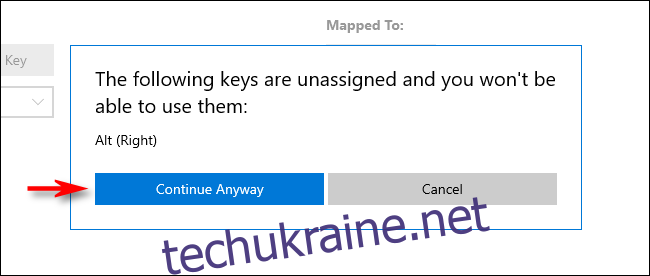
Після цього нове зіставлення ключів Windows має бути активним. Перевірте це. Якщо ви торкнетеся клавіші, призначеної для Windows, має з’явитися меню «Пуск». Відтоді ви також зможете використовувати його для запуску зручних ярликів, таких як Windows+I, щоб відкрити налаштування.
Коли будете готові, закрийте PowerToys, і ви зможете користуватися комп’ютером як зазвичай. Вам не доведеться виходити з системи або перезавантажувати ПК; ваша зміна набуде чинності негайно.
Як видалити нове зіставлення клавіш Windows
Якщо ви передумали і хочете призначити іншу клавішу Windows або відновити функцію клавіші, яку ви перепризначили, запустіть PowerToys і перейдіть до розділу «Диспетчер клавіатури» > «Перепризначити клавішу».
Знайдіть зіставлення, яке ви визначили раніше, і натисніть на кошик, щоб видалити його. Потім натисніть «ОК», щоб закрити вікно. Після цього ви можете створити нову карту або просто закрити Power Toys.